最近在学习 openstack,随着深入一点的了解,慢慢就到了硬盘这块,这里记录一下给服务器新增一块硬盘的步骤:
一、插上一块硬盘
我这里的环境是 vmware 虚拟机,所以添加的一块虚拟的硬盘,物理机器直接插上一块硬盘即可。
vmware 虚拟机添加虚拟硬盘的步骤如下:
- 虚拟机【设置】:
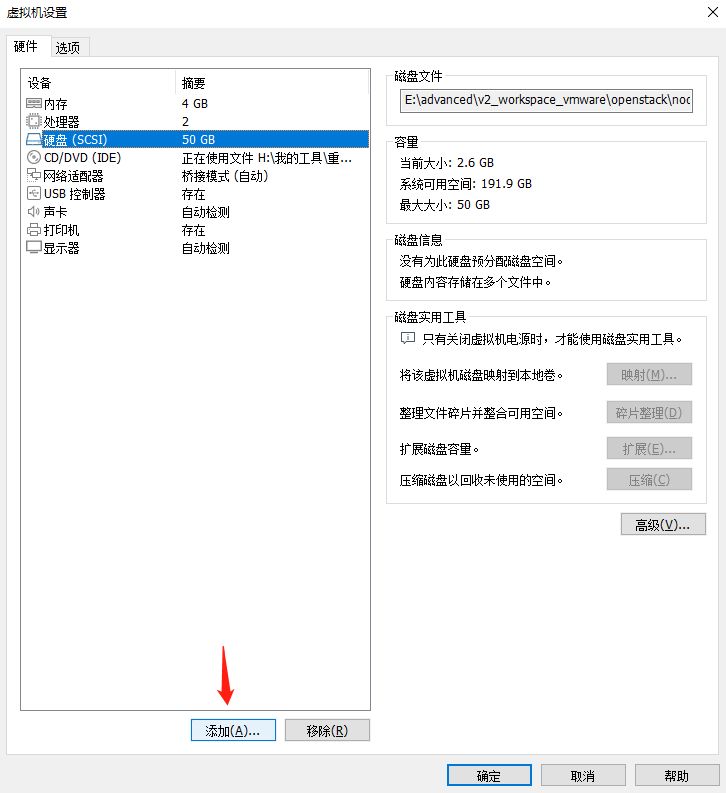
- 点击【添加】:
[外链图片转存失败,源站可能有防盗链机制,建议将图片保存下来直接上传(img-1KOckLmD-1677317679127)(https://upload-images.jianshu.io/upload_images/26608654-e98ced3d3f8c5d46.png?imageMogr2/auto-orient/strip%7CimageView2/2/w/1240)] - 点击【下一步】
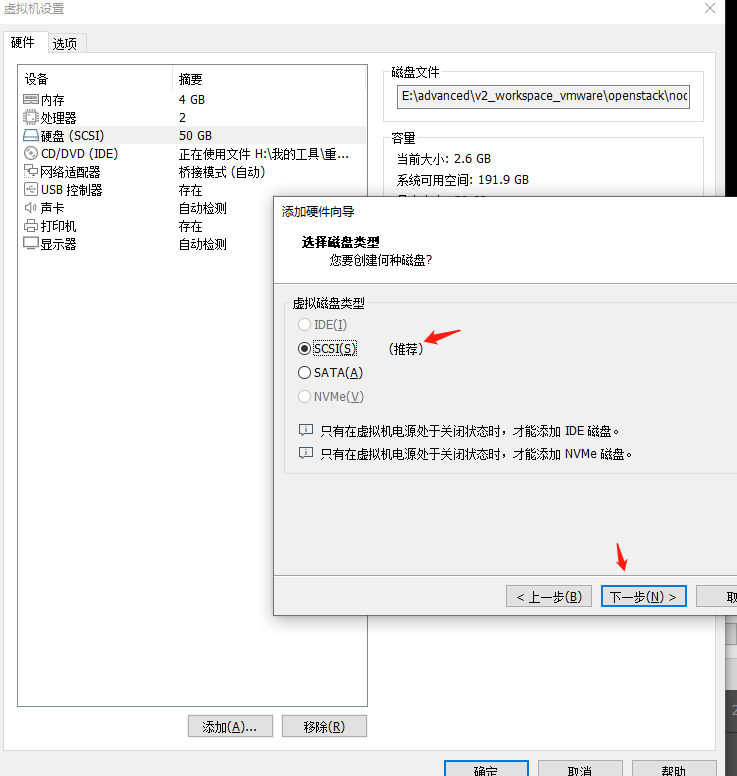
- 点击【下一步】
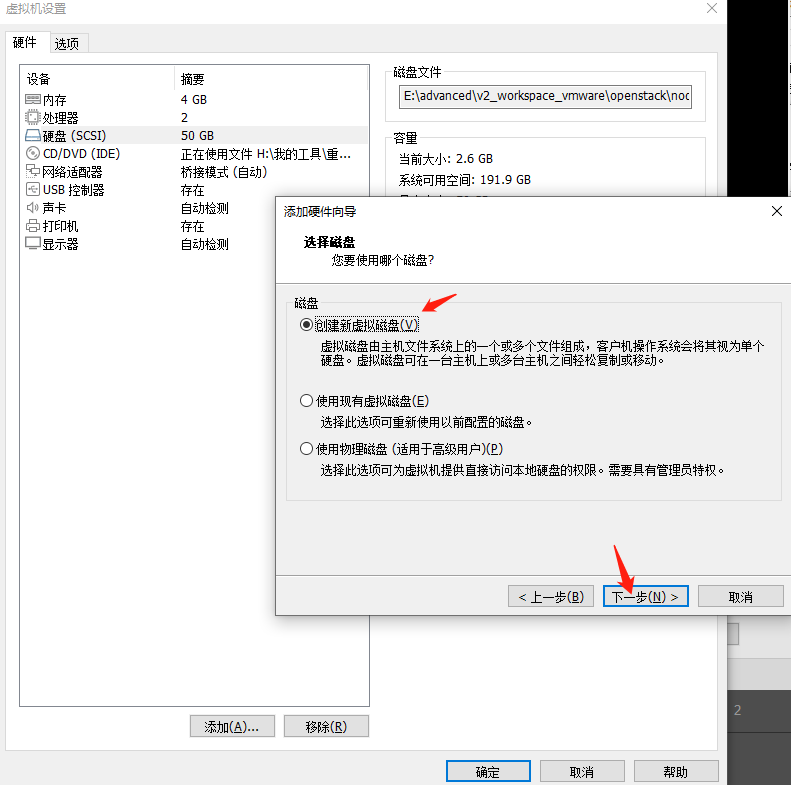
- 编辑硬盘大小,点击【下一步】
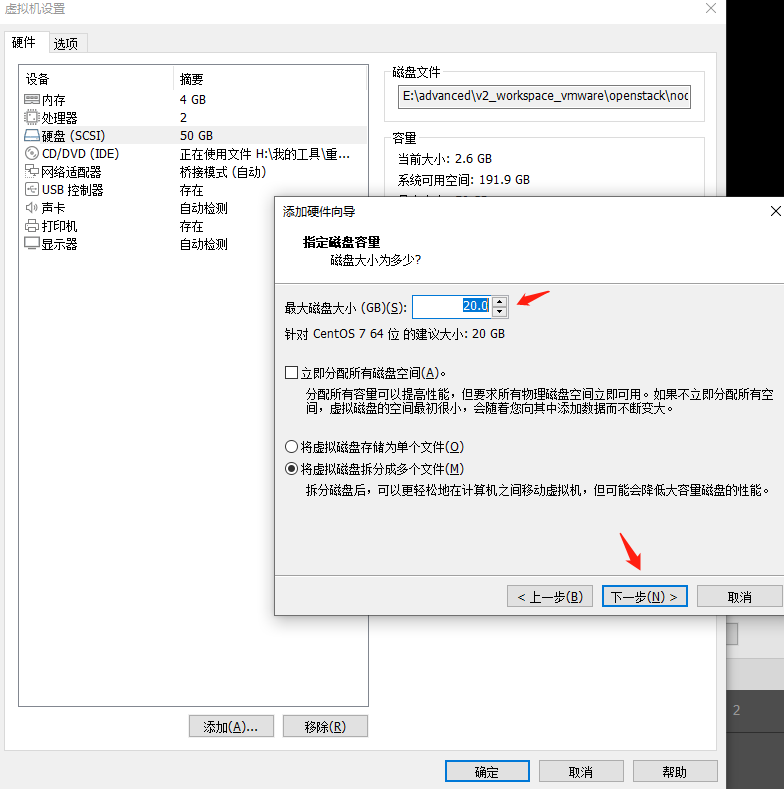
- 完成
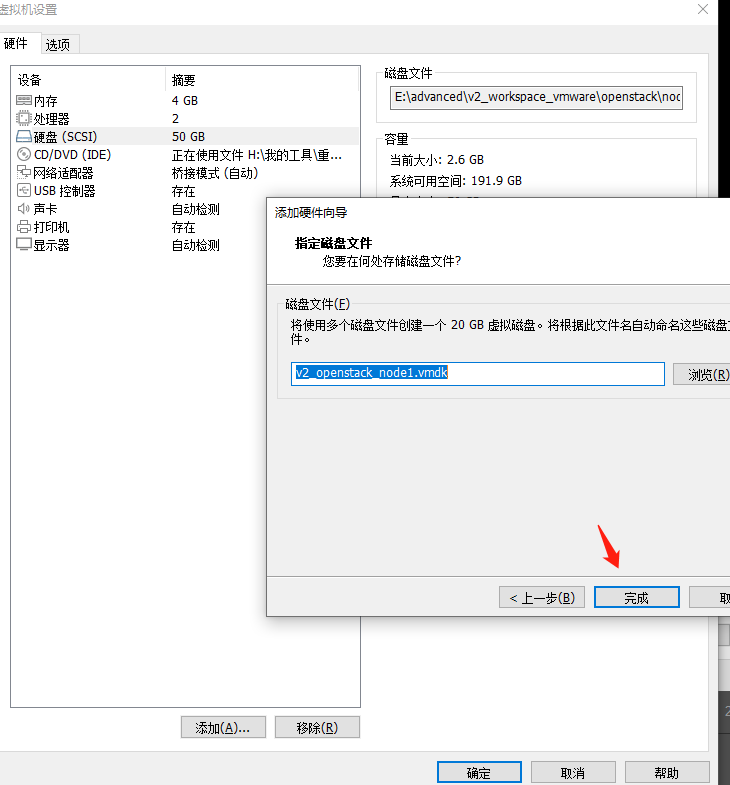
二、硬盘挂载
- 查看当前系统的分区
fdisk -l
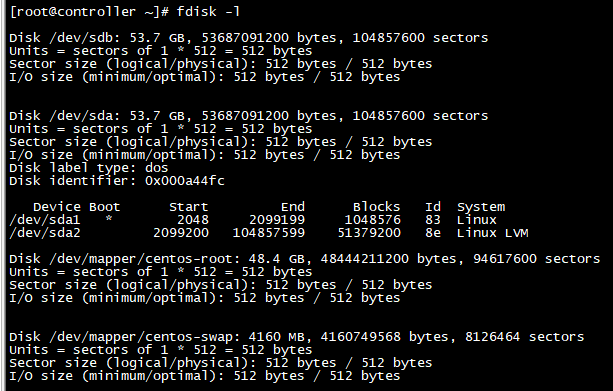
这里可以找到刚刚添加的 sdb(如果看不到新的硬盘的话,重启一下虚拟机,一般物理机不会出现这种问题)
2. 对新添加的硬盘执行分区和格式化工作
fdisk /dev/sdb
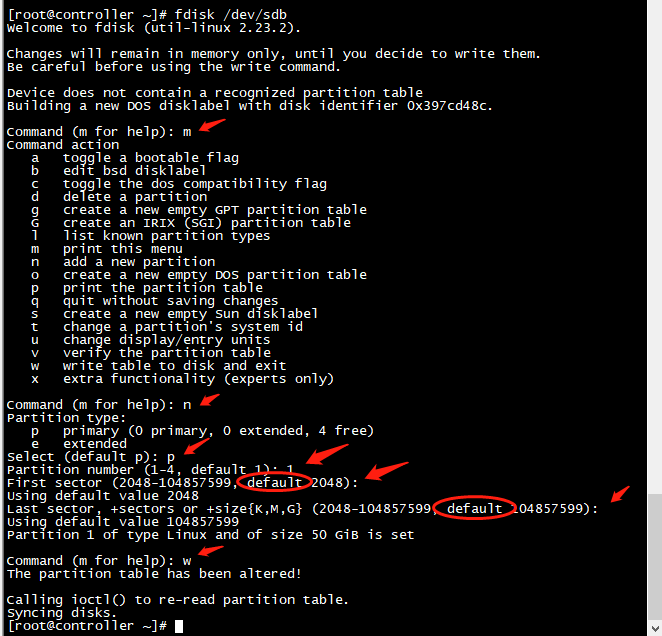
- 查看当前系统的分区
fdisk -l
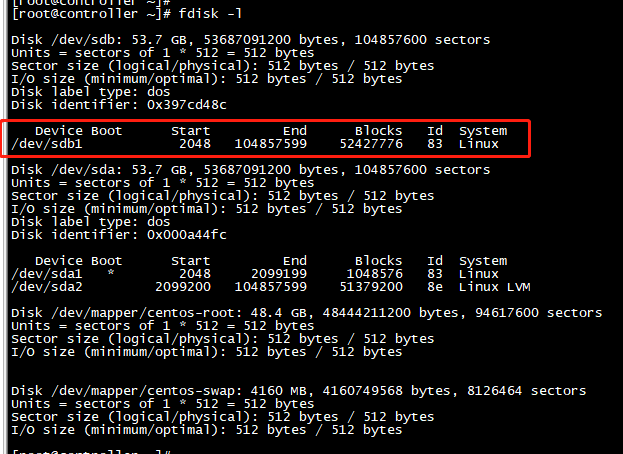
这里可以看到刚刚创建的分区:sdb1。
- 对新建的分区执行格式化
mkfs -t ext3 /dev/sdb1
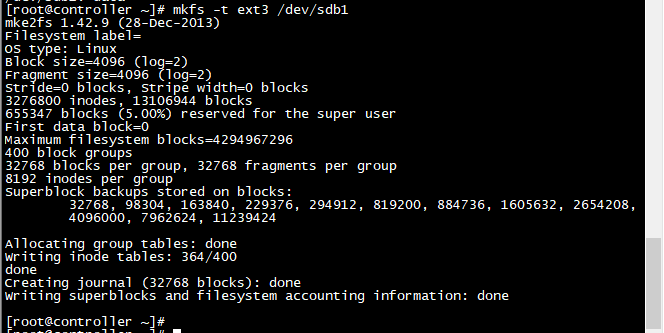
- 验证一下
file -s /dev/sdb1

可以看到已经完成了
- 挂载
mkdir /data && mount /dev/sdb1 /data
df -h
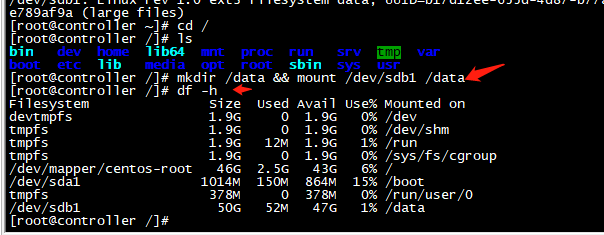
可以看到已经挂载完成了。





 本文详细记录了在vmware虚拟机中为运行OpenStack的服务器添加一块硬盘的步骤,包括通过虚拟机设置添加硬盘,使用fdisk进行分区和格式化,以及最后的挂载操作。
本文详细记录了在vmware虚拟机中为运行OpenStack的服务器添加一块硬盘的步骤,包括通过虚拟机设置添加硬盘,使用fdisk进行分区和格式化,以及最后的挂载操作。
















 2696
2696

 被折叠的 条评论
为什么被折叠?
被折叠的 条评论
为什么被折叠?








